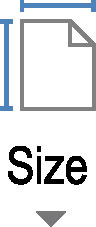Du antager sandsynligvis, at hvert nyt Word 2016-dokument starter med en sidestørrelse, der afspejler et typisk ark papir. Sådan tåbelighed. Words Normal-skabelon angiver en sidestørrelse svarende til et standardark papir. I USA er det 8-1/2-x-11 tommer. I Europa bruges A4-størrelsen.
Du sidder ikke fast med nogen af størrelserne, fordi sidestørrelsen er en del af sideformatet, og du kan ændre det. Følg disse trin:
Klik på fanen Layout på båndet.
Klik på knappen Størrelse i gruppen Sideopsætning.
Størrelsesknapikonet vises her.
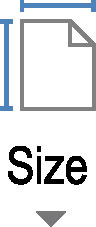
Vælg en sidestørrelse fra listen.
Hvis du f.eks. vil udskrive på det høje papir i Legal-størrelse, skal du vælge Legal fra listen.
Hele dit dokument opdateres, så det afspejler den nye sidestørrelse, fra første side til sidste.
-
For at vælge en størrelse, der ikke vises i menuen (se trin 3), skal du vælge menupunktet Flere papirstørrelser. Dialogboksen Sideopsætning vises. Brug kontrollerne på fanen Papir til manuelt at angive papirstørrelsen.
-
Sidestørrelsen kan til enhver tid ændres, uanset om dokumentet er tomt eller fyldt med tekst. Det er klart, at sidestørrelsen påvirker layoutet, så en så stor ændring er nok noget, du ikke ønsker at gøre i sidste øjeblik.
-
Dit dokument kan have flere sidestørrelser. For at gøre det skal du opdele dokumentet i sektioner og anvende sidestørrelsen på én sektion ad gangen. Anvendelse af sideformater én sektion ad gangen udføres i dialogboksen Sideopsætning.
Sidestørrelse spiller helt sikkert en rolle, når et dokument udskrives. På trods af din iver efter at vælge en ulige sidestørrelse, kan dokumentet ikke udskrives, medmindre printeren kan håndtere den størrelse papir. Den kan dog udgives elektronisk.